تم: Zelda Tears Of The Kingdom لا تبدأ في المحاكي
في هذه المقالة ، سنحاول حل المشكلة التي يواجهها لاعبو Zelda Tears Of The Kingdom في محاكي YuZu أو Ryujinx.

يواجه لاعبو Zelda Tears Of The Kingdom " لا يعملون " أو لا يبدأ "أو لن يفتح " عندما تشغيل اللعبة في محاكي YuZu أو Ryujinx) الوصول إلى اللعبة مقيد. إذا كنت تواجه مثل هذه المشكلة ، يمكنك إيجاد حل باتباع الاقتراحات أدناه.
- لماذا لا تبدأ Zelda Tears Of The Kingdom في استخدام المحاكي؟
- كيفية إصلاح مشكلة Zelda Tears Of The Kingdom لن تبدأ باستخدام المحاكي
لماذا لا تبدأ Zelda Tears Of The Kingdom في استخدام المحاكي
عند محاولة تشغيل لعبة Zelda Tears Of The Kingdom عبر تطبيق محاكي YuZu أو Ryujinx ، يمكن أن تحدث مشكلة عدم بدء تشغيل اللعبة أو عدم فتحها عادةً لأن مكتبة Microsoft C ++ غير مثبتة على الكمبيوتر.
تحتاج أيضًا إلى التأكد من تحديث ملفات " title.keys " و " prod.keys " المضافة إلى محاكي Ryujinx.
بالطبع ، قد تواجه مثل هذه المشكلة ليس فقط بسبب هذه المشكلة ، ولكن أيضًا بسبب العديد من المشكلات الأخرى.
لهذا ، سنحاول حل المشكلة بإخبارك ببعض الاقتراحات.
كيفية إصلاح Zelda Tears Of The Kingdom لن تبدأ في المحاكي
سنحاول حل هذه المشكلة بإخبارك ببعض الاقتراحات لإصلاح هذه المشكلة.
1-) تحقق من أطر عمل اللعبة
يمكن أن يؤدي عدم وجود إطارات عمل للعبة على جهاز الكمبيوتر الخاص بك إلى حدوث العديد من الأخطاء في اللعبة. لذلك ، يجب أن يحتوي جهاز الكمبيوتر الخاص بك على تطبيقات DirectX و .NET Framework و VCRedist.
- انقر لتنزيل .NET Framework الحالي.
- انقر لتنزيل مسجل VCR الحالي. (x64)
- انقر لتنزيل برنامج VCR المحدث. (x86)
- انقر لتنزيل DirectX الحالي.
بعد إجراء التحديث ، يمكنك إعادة تشغيل الكمبيوتر وتشغيل اللعبة والتحقق من استمرار المشكلة.
2-) الاحتفاظ بملفات المفاتيح محدثة
يجب على المستخدمين الذين يرغبون في تشغيل اللعبة من خلال محاكي Ryujinx التأكد من تحديث ملفات المفاتيح.
إذا كانت ملفات المفاتيح قديمة ، فقد تواجه العديد من المشكلات وتقيد وصولك إلى اللعبة.
تحتاج إلى تنزيل ملف " title.keys " و " prod.keys " ونسخه إلى مجلد " system " .
ثم اكتب " تشغيل " في شاشة بدء البحث واكتب "٪ appdata٪ \ Ryujinx \ system " في شاشة البحث واضغط على Enter.
قم بفك ضغط مجلد " Keys 16.0.2 " في ملف zip الذي تم تنزيله.
ثم انسخ ملف " title.keys " و " prod.keys " إلى مجلد " system " الذي فتحناه.
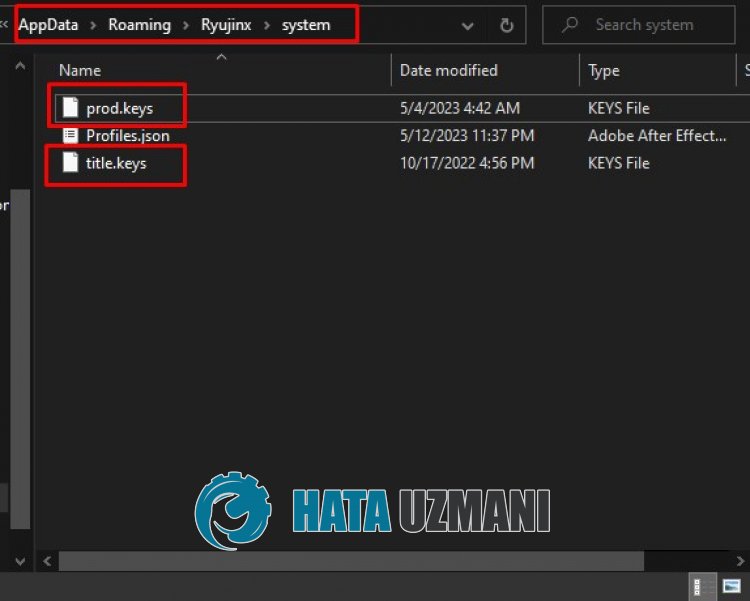
تحقق من استمرار المشكلة بعد هذه العملية.
3-) حافظ على المحاكي محدثًا
قد يتسبب عدم تحديث برنامج Ryujinx أو YuZu في مواجهة العديد من الأخطاء.
لهذا ، سنحتاج إلى التحقق مما إذا كان برنامج Ryujinx أو YuZu محدثًا.
لتحديث تطبيق Ryujinx ، انقر فوق الخيار " تعليمات " في البرنامج وانقر على الخيار " التحقق من وجود تحديثات ".
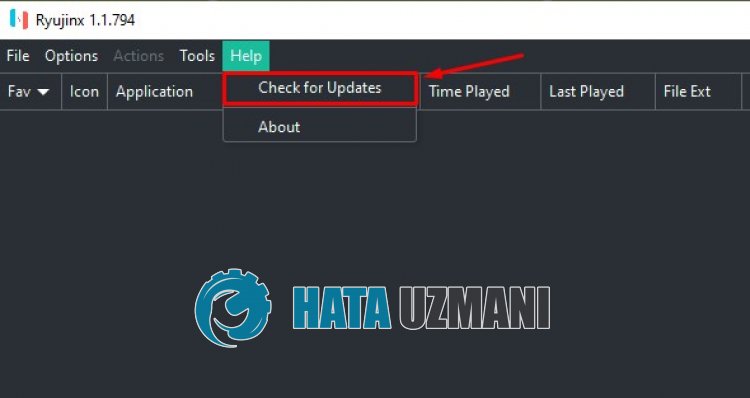
بعد هذه العملية ، سيتم التحقق مما إذا كان التطبيق محدثًا أم لا.
لتحديث تطبيق YuZu ، قم بالوصول إلى الرابط أدناه وانقر فوق الزر " تنزيل ".
ثم شغّل ملف الإعداد وانقر على الزر " تحديث " لإجراء التحديث.
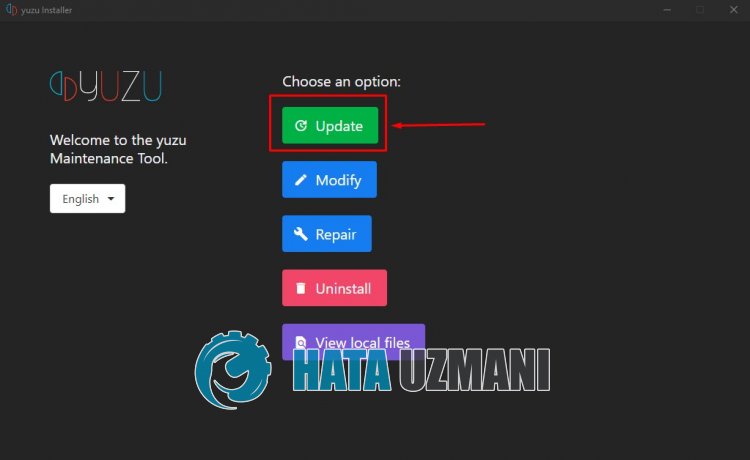
في حالة توفر تحديث جديد ، سيتم التنزيل.
![كيفية إصلاح خطأ خادم YouTube [400]؟](https://www.hatauzmani.com/uploads/images/202403/image_380x226_65f1745c66570.jpg)


















